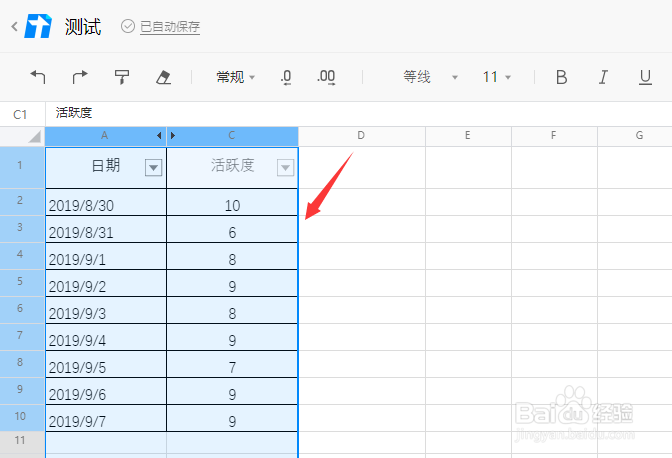腾讯文档excel怎么隐藏和取消隐藏数据行列
1、电脑浏览器中,打开腾讯文档首页,点击一个excel表格打开
2、选中要隐藏的数据列
3、右击鼠标,点击“隐藏列”即可隐藏该列行数据的隐藏也是一样操作的
4、如果要取消隐藏的话,腾讯文档中比较方便,隐藏的数据列中有左右两个小箭头,任意点击其中一个即可取消隐藏
5、当然,也可以想office excel一样,选择隐藏列即左右两列(含隐藏列共选择三列)
6、然后右击鼠标,点击“取消隐藏列”即可
7、总结1、隐藏:选中要隐藏的数据列或行,右击鼠标,点击“隐藏行”或“隐藏列”即可2、取消隐藏:隐藏数据行列中讵畿缤耒会有上下或左右的小箭头,点击即可取消隐藏,也可以选择隐藏行列极其上下或左右两列,然后右击鼠标,点击“取消隐藏行”或“取消隐藏列”即可
声明:本网站引用、摘录或转载内容仅供网站访问者交流或参考,不代表本站立场,如存在版权或非法内容,请联系站长删除,联系邮箱:site.kefu@qq.com。
阅读量:21
阅读量:90
阅读量:26
阅读量:38
阅读量:91